WiFi iSyncr Tutorial
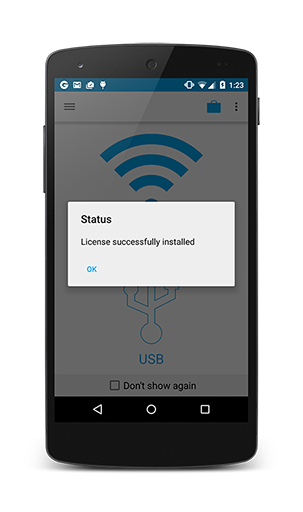
1
Descarga iSyncr de iTunes para Android en tu dispositivo Android desde
Google Play o desde la tienda de Amazon Appstore.
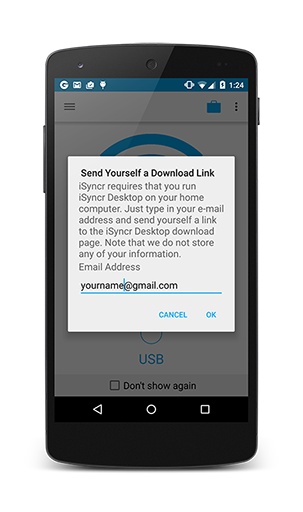
2a
Descarga e instala iSyncr Desktop en tu PC o Mac. iSyncr te ofrece poder enviarte a ti mismo un correo electrónico con el siguiente enlace para descargar iSyncr Desktop de jrtstudio.com/isyncr.
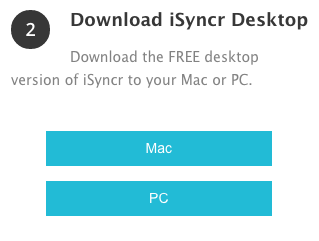
2b Configura el firewall de tu PC o Mac para permitir que iSyncr Desktop se conecte con iSyncr.
Guía de Firewall para MacGuía de Firewall para PC
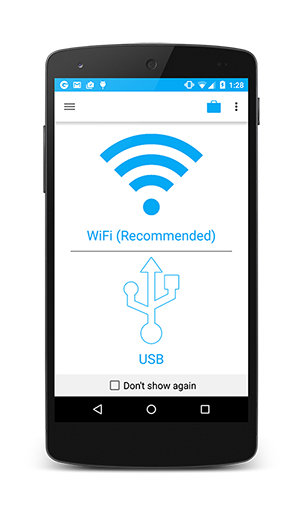
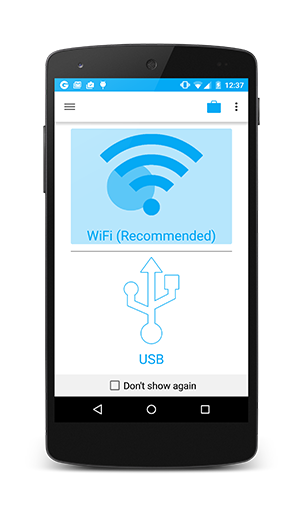 3
Abre la aplicación y selecciona la opción Wi-Fi para sincronizar a través de WiFi. Asegúrate de tener una conexión WiFi con tu dispositivo.
3
Abre la aplicación y selecciona la opción Wi-Fi para sincronizar a través de WiFi. Asegúrate de tener una conexión WiFi con tu dispositivo.

4
iSyncr intentará seguidamente establecer conexión con iSyncr Desktop. Asegúrate de que iSyncr Desktop se está ejecutando en tu computadora y que puede pasar a través del firewall de tu PC o de tu Mac.
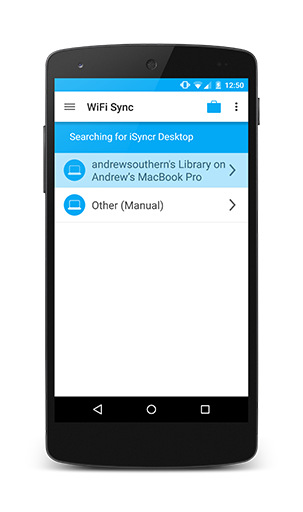
5
Selecciona la computadora en la que se esté ejecutando iSyncr Desktop para conectarte a la biblioteca de iTunes en tu computadora.

6
Las listas de reproducción de tu biblioteca de iTunes aparecerán desde la computadora y podrás seleccionarlas.
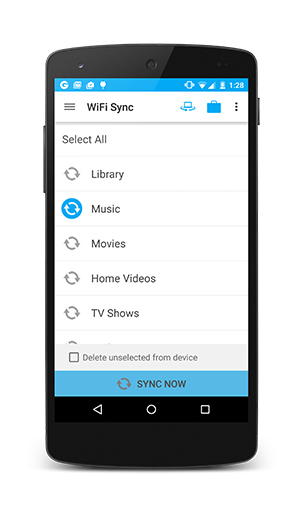
7
Las listas de reproducción de tu biblioteca de iTunes aparecerán desde la computadora y podrás seleccionarlas.
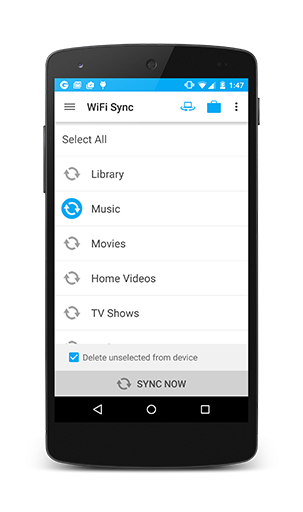
8
Para eliminar las listas de reproducción desde Android, anula la selección de la lista de reproducción y pulsa en Eliminar seleccionándolo en el dispositivo. Además, el archivo y los temas de la lista de reproducción "Mis Mejor Valorados" se eliminarán del dispositivo.
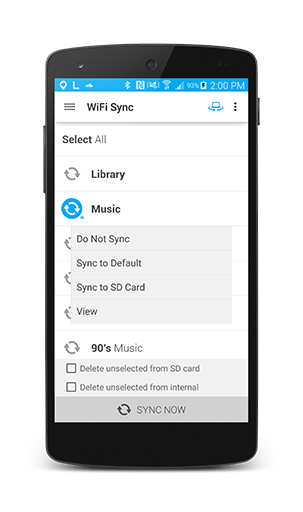
9
Si tu dispositivo tiene una tarjeta SD, pulsa en la lista de reproducción y selecciona la ubicación deseada para el almacenamiento.
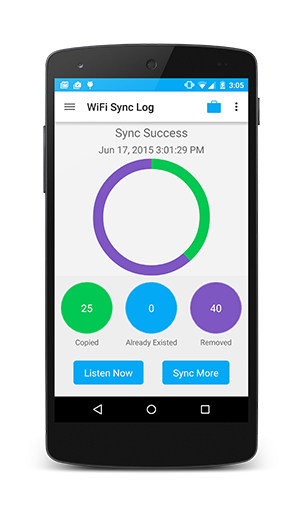
10
Después de cada sincronización, podrás ver la cantidad de canciones agregadas, la cantidad de canciones eliminadas así como los errores que se produjeron en relación al Después de cada sincronización, podrás ver la cantidad de canciones agregadas, la cantidad de canciones eliminadas así como los errores que se produjeron en relación al estado de sincronización.
estado de sincronización.
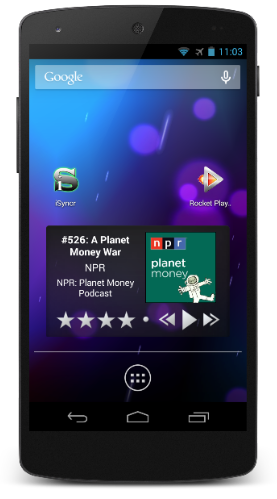
11
Después de que la sincronización haya terminado, reproduce tu música con la aplicación "Música" incorporada en tu dispositivo, o utiliza la aplicación Rocket Music Player de ERC Studio para obtener una integración avanzada de iTunes o del reproductor de música
¿Te has perdido en algún punto del tutorial?
iSyncr también puede sincronizar a través de USB si te atascas en la sincronización a través de WiFi.Para resolver problemas de WiFi ponte en contacto con nosotros e indica en qué paso tienes problemas (6, 7, 8, etc.) para que te podamos ayudar.
